Win10怎么设置锁屏密码
分类:win10教程 2021-08-08
导读: Win10怎么设置锁屏密码--设置锁屏密码可以在我们离开电脑的时候自动进入锁屏状态,这样提高我们电脑内资料数据与隐私的安全性。那么对于使用win10系统的小伙伴来说,设置锁屏密码要怎么设置呢?来看看详细的步骤吧。 Win10怎么设置锁...
设置锁屏密码可以在我们离开电脑的时候自动进入锁屏状态,这样提高我们电脑内资料数据与隐私的安全性。那么对于使用win10系统的小伙伴来说,设置锁屏密码要怎么设置呢?来看看详细的步骤吧。

Win10怎么设置锁屏密码
1.点击左下角“开始”选项,接着点击“设置”。
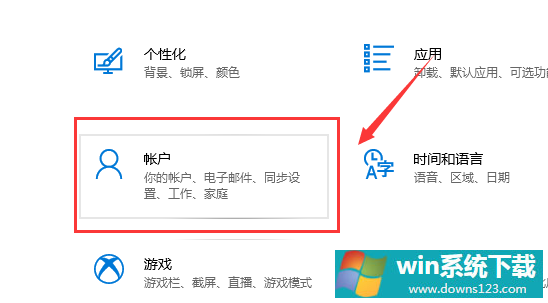
2.点击“账户选项”,左边一列点击登录选项。
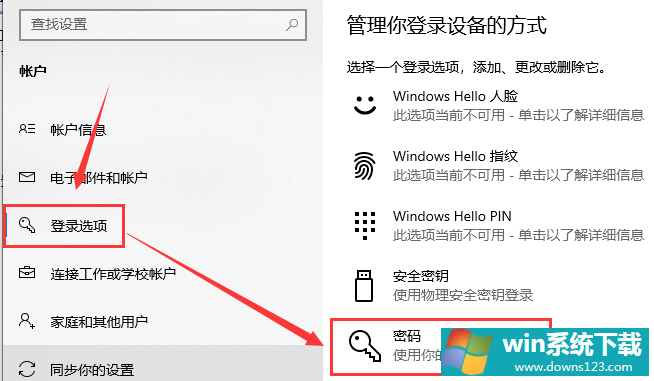
3.点击右边“密码更改”,输入当前密码,点击“下一步”,输入要设置的密码,点击“下一步”,最后点击“确定”。


